Jak wyczyścić historię wyszukiwania w Safari na iOS i Mac
Ten samouczek pokazuje jak usunąć historię wyszukiwania w Safari na iPhone, iPad lub Mac. Instrukcje dotyczą wszystkich klientów Apple. Istnieje wiele powodów, dla których powinieneś regularnie czyścić historię wyszukiwania. Główne czynniki to ochrona prywatności, poprawa wydajności i zapobieganie ukierunkowanym reklamom. Tak czy inaczej, jeśli nie chcesz, aby marki, marketingowcy i ktoś inny otrzymywali to, czego szukasz na swoim urządzeniu z systemem iOS lub Mac, nasz przewodnik będzie dla Ciebie pomocny.
TREŚĆ STRONY:
Część 1: Jak wyczyścić historię wyszukiwania w Safari na iOS
Usuwanie historii wyszukiwania w Safari na iOS nie jest trudne, jeśli wykonasz odpowiednie kroki. Ponadto Apple udostępnia kilka niestandardowych opcji, które umożliwiają usuwanie historii dla określonych okresów i profili na Twoim iPhonie lub iPadzie.
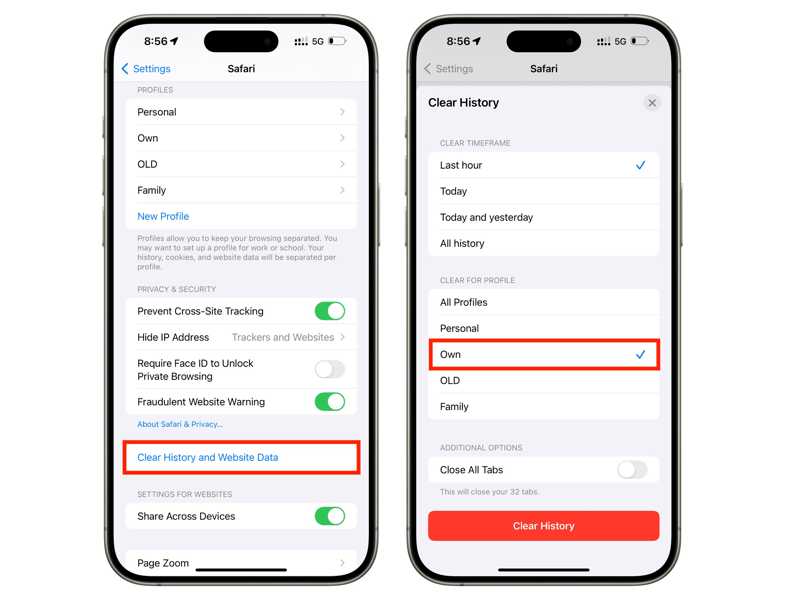
Krok 1. Otwórz Ustawienia z ekranu głównego.
Krok 2. Idź do Safari patka.
Krok 3. Przewiń w dół i dotknij Wyczyść historię i dane witryny.
Krok 4. Wybierz żądany przedział czasowy, np. Ostatnia godzina, dziś, Dzisiaj i wczoraj, Cała historia.
Krok 5. Następnie wybierz odpowiedni profil i stuknij Wyczyść historię. Domyślnie Wszystkie profile opcja jest zaznaczona. Spowoduje to usunięcie historii Safari ze wszystkich produktów Apple, w których używasz tego samego Apple ID. W przeciwnym razie Safari usunie historię tylko dla wybranego profilu.
Uwaga: Jeśli musisz usunąć historię w krótkich odstępach czasu, użyj trybu przeglądania prywatnego w Safari. Otwórz Safari, stuknij Tabs przycisk i uderzenie Prywatne aby przejść do trybu przeglądania prywatnego.
Część 2: Jak łatwo wyczyścić historię wyszukiwania Safari na iPhonie
Apeaksoft iPhone Eraser to kolejny sposób na wyczyszczenie historii Safari na urządzeniu z systemem iOS. Upraszcza on przepływ pracy. Ponadto jest w stanie wyczyścić wszystkie dane na urządzeniu za pomocą jednego kliknięcia, w tym historię wyszukiwania we wszystkich przeglądarkach.
Najlepszy sposób na szybkie wyczyszczenie historii wyszukiwania w Safari na iOS
- Usuń całą historię wyszukiwania Safari na iPhonie lub iPadzie.
- Wyczyść historię wyszukiwania we wszystkich przeglądarkach jednym kliknięciem.
- Oferujemy trzy poziomy dostosowane do różnych sytuacji.
- Obsługa najnowszych wersji systemów iOS i iPadOS.

Jak wyczyścić historię wyszukiwania w Safari na iOS za pomocą jednego kliknięcia
Krok 1. Podłącz swój iPhone do komputera
Uruchom najlepsze oprogramowanie do usuwania historii Safari po zainstalowaniu go na komputerze. Istnieje inna wersja dla użytkowników komputerów Mac. Podłącz iPhone'a do komputera za pomocą kabla Lightning. Oprogramowanie natychmiast wykryje urządzenie.

Krok 2. Wybierz poziom
Idź do Usunąć wszystkie dane na pasku bocznym kliknij kartę i wybierz odpowiedni poziom wymazywania:
Niski Poziom ten usuwa wszystkie dane z urządzenia, co jest dwa razy szybsze niż w przypadku innych poziomów.
Środkowy Poziom ten nadpisuje historię wyszukiwania i nie można go odzyskać.
Wysoki poziom usuwa prywatne dane korzystając ze standardu czyszczenia DoD 5220.22-M.

Krok 3. Wymaż historię Safari
Kliknij Rozpocznij przycisk po wybraniu poziomu. Wejście 0000 i kliknij wymazać przycisk, aby rozpocząć usuwanie historii wyszukiwania w przeglądarce Safari na iOS.

Porady: Tego oprogramowania można również używać do: wyczyść historię wyszukiwania Bing dokładnie na iPhonie.
Część 3: Jak usunąć historię wyszukiwania w Safari na Macu
Jeśli wolisz używać Safari na MacBooku, lepiej regularnie usuwaj historię wyszukiwania Safari na Macu. Pamiętaj, że wbudowana opcja usunie zarówno historię przeglądania, jak i ostatnie wyszukiwania. Nie ma opcji niezależnego czyszczenia historii wyszukiwania Safari.
Krok 1. Uruchom aplikację Safari na komputerze Mac.
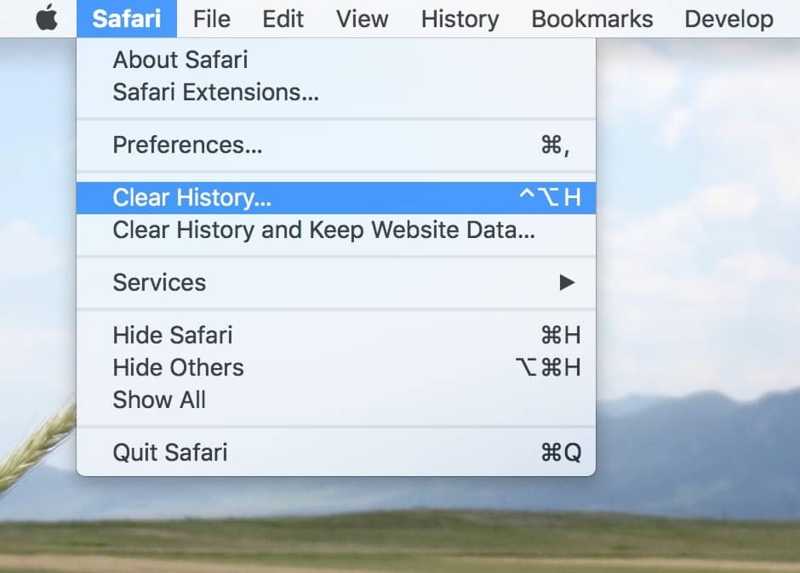
Krok 2. Idź do Safari menu na górnej wstążce i wybierz Wyczyść historię.
Porady: Lub przejdź do Wsparcia Sponsorskiego menu i wybierz Wyczyść historię.
Krok 3. Wybierz przedział czasowy z Przejrzyste opcja.
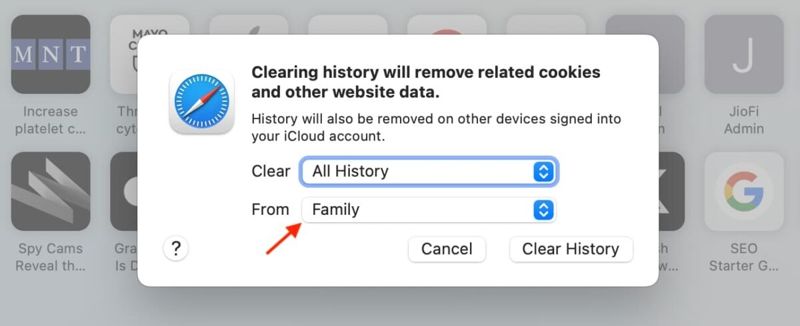
Krok 4. Wybierz profil z Od Lista rozwijana.
Porady: Aby usunąć wszystko, wybierz Cała historia i dane witryny.
Krok 5. Na koniec kliknij przycisk Wyczyść historię przycisk.
Uwaga: Otwórz przeglądarkę Safari i kliknij pasek wyszukiwania, aby sprawdzić, czy historia ostatniego wyszukiwania została usunięta.
Część 4: Jak szybko usunąć historię wyszukiwania na komputerze Mac w przeglądarce Safari
Jak wspomniano wcześniej, wbudowana opcja pozwala jedynie na usunięcie ostatniej historii wyszukiwania w Safari wraz z innymi danymi, takimi jak historia przeglądania, pliki cookie i inne. Jeśli chcesz usunąć historię wyszukiwania niezależnie, Apeaksoft Mac Cleaner jest najlepszą opcją. Co więcej, jest dostępna dla każdej przeglądarki na Twoim Macu.
Najlepszy sposób na usunięcie historii wyszukiwania w Safari na Macu
- Wyczyść historię wyszukiwania w Safari na Twoim Macu jednym kliknięciem.
- Dostępne we wszystkich przeglądarkach internetowych na komputerach Mac.
- Usuń inne pliki przeglądarki, takie jak historia automatycznego uzupełniania, historia logowania itp.
- Chroń swoją prywatność dzięki zaawansowanej technologii.
- Obsługa systemu macOS Catalina i nowszych.
Bezpieczne pobieranie

Jak usunąć historię wyszukiwania w Safari na Macu
Krok 1. Zainstaluj program do czyszczenia historii
Pobierz i zainstaluj najlepszą aplikację do usuwania historii wyszukiwania na swoim komputerze Mac. Jeśli chcesz usunąć historię wyszukiwania w Safari dla komputerów Mac, uruchom aplikację z dysku twardego i przejdź do Zestaw narzędzi patka.

Krok 2. Przeskanuj historię wyszukiwania
Wybierz Polityka prywatności narzędzie w oknie i kliknij Scan przycisk, aby rozpocząć wyszukiwanie historii pobierania, logowania, wyszukiwania i odwiedzin w przeglądarkach na komputerze Mac. Po zakończeniu kliknij Zobacz przycisk, aby przejść dalej.
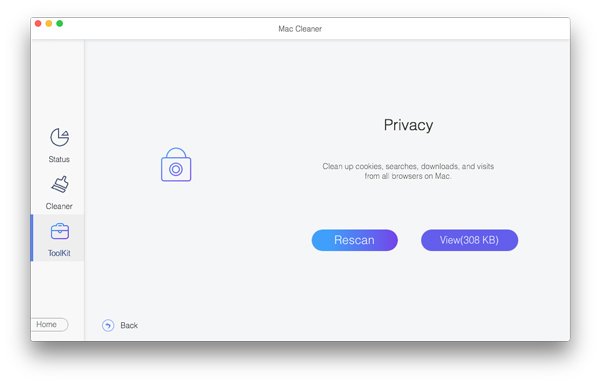
Krok 3. Usuń historię wyszukiwania w Safari
Następnie wybierz opcję Safari opcję w lewym panelu i zaznacz pole wyboru obok Historia wyszukiwania. Dopóki klikniesz Czyszczenie przycisk, historia wyszukiwania w Safari dla Mac zostanie natychmiast wyczyszczona. Jeśli chcesz usunąć inne typy danych, wybierz je z listy. Możesz również usuwanie pobranych plików na komputerze Mac jeśli są bezużyteczne.
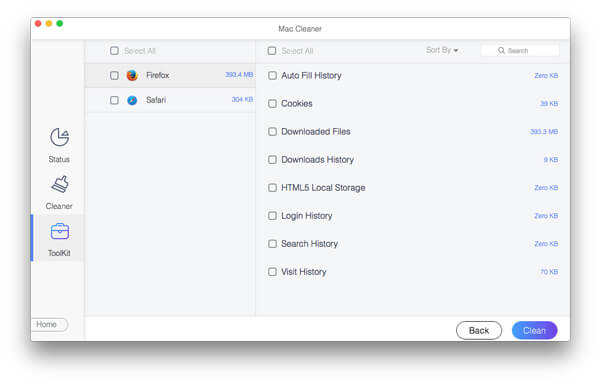
Uwaga: Po zakończeniu usuwania historii wyszukiwania obok rozmiaru Historia wyszukiwania będzie wynosić 0 KB.
Podsumowanie
Ten przewodnik wyjaśnia jak wyczyścić historię wyszukiwania w Safari dla iOS i Mac. Dzięki temu Twoja przeglądarka internetowa będzie działać szybko, a Twoja prywatność będzie chroniona. Dlatego dobrym pomysłem jest regularne czyszczenie historii wyszukiwania na wszystkich urządzeniach cyfrowych. Apeaksoft iPhone Eraser może pomóc Ci usunąć całą historię bez odzyskiwania. Apeaksoft Mac Cleaner pozwala wyczyścić historię wyszukiwania dowolnej przeglądarki. Jeśli masz inne pytania, wpisz je poniżej tego posta.
Powiązane artykuły
W tym poście dowiesz się, jak wyczyścić dane systemowe na komputerze Mac, aby zwolnić miejsce i poprawić wydajność urządzenia.
Aby dowiedzieć się, co zajmuje miejsce na Twoim MacBooku, przeczytaj nasz przewodnik i zastosuj odpowiednie metody, aby uzyskać informacje.
Jeśli chcesz wyczyścić MacBooka, Maca mini, iMaca i inne urządzenia, masz szczęście, ponieważ w tym artykule znajdziesz kompleksowy poradnik.
W tym artykule znajdziesz trzy metody całkowitego odinstalowania NoMAD na komputerze Mac i upewnienia się, że żadne powiązane pliki nie zostaną pozostawione.

